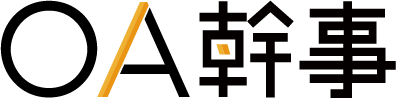パソコンのセキュリティ|重要性・対策・設定・おすすめセキュリティソフトを紹介!

情報漏洩インシデントを防止するため、まずは従業員が利用するパソコンのセキュリティを強化したい。しかし、具体的にどうすればいいのかわからない。
そんな企業担当者の方に向け、パソコンのセキュリティ強化が重要な理由、具体的な対策や設定方法を解説!おすすめのセキュリティソフトも紹介していきます。
なぜパソコンのセキュリティ強化が重要なのか?
これまでも重要課題であったパソコンのセキュリティ強化・対策ですが、近年、業務で利用するパソコンのセキュリティ強化・対策は、特に重要視されています。
その理由は大きく2つ。いまや、ビジネスに必要不可欠となったインターネットの安全性が、日々脅かされていること。多様な働き方の浸透により、業務で利用するパソコンのセキュリティリスクが高まっていることです。
情報漏洩原因の半数以上がマルウェア・不正アクセス
インターネットの安全性を脅かす存在とは、情報漏洩事故原因の半数以上を占める「マルウェア・不正アクセス」にほかなりません。東京商工リサーチの調査結果によれば、2022年に発生した情報漏洩事故は、2021年を28件上回る(約120%)165件。そのうち、55.1%となる91件は「マルウェア・不正アクセス」が原因です。
情報漏洩事故原因を占める「マルウェア・不正アクセス」の割合が上昇していることも注意すべきポイント。「マルウェア・不正アクセス」を原因とする情報漏洩事故件数は、確実に増えているのです。
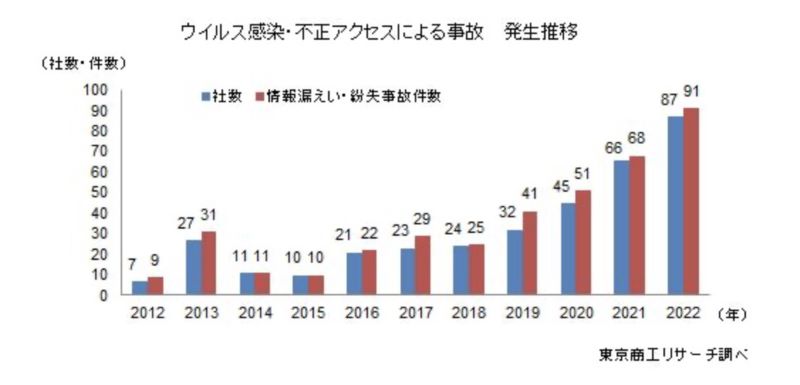
画像出典:東京商工リサーチ
テレワーク普及でパソコンのセキュリティリスクが高まっている
「情報漏洩の発生原因は社内サーバへの攻撃では?」そう考える方は多いかもしれませんが、情報漏洩の原因として「パソコン」は無視できない存在です。事実、情報漏洩の原因となった媒体は、社内サーバ76件に対し、パソコンは全体の約36%となる60件。パソコンを原因とした情報漏洩が発生するのは、主に以下のようなパターンです。
- OS / アプリの脆弱性を狙った不正アクセス
- メールの添付ファイルからマルウェアに感染
- 不審なWebサイト / メール内リンクからフィッシングサイトにアクセス
- ウイルス感染したパソコンを社内ネットワークに接続することによる二次被害
- メール誤送信、パソコン紛失・置き忘れ
こうした「パソコンのセキュリティ」を脅かすリスクは、対策の甘い自宅環境、外出先の信頼できないネットワーク利用などで飛躍的に高まります。つまり、テレワークの普及した現代は、業務で利用するパソコンのセキュリティリスクが高まっているのです。
パソコンのセキュリティ対策は情報漏洩防止の基本
特に、企業にとって深刻なのは、問題のあるパソコンを社内ネットワークに接続することで生じる二次被害。マルウェア感染がサーバまでおよんでしまえば、情報漏洩被害は想像以上に拡大してしまうからです。
つまり、社内サーバを守るための水際対策としても、パソコンのセキュリティ強化・対策が重要。情報漏洩を防止するための基本対策としてまず取り組むべき課題であり、多くの企業が手始めの一歩として実践しています。
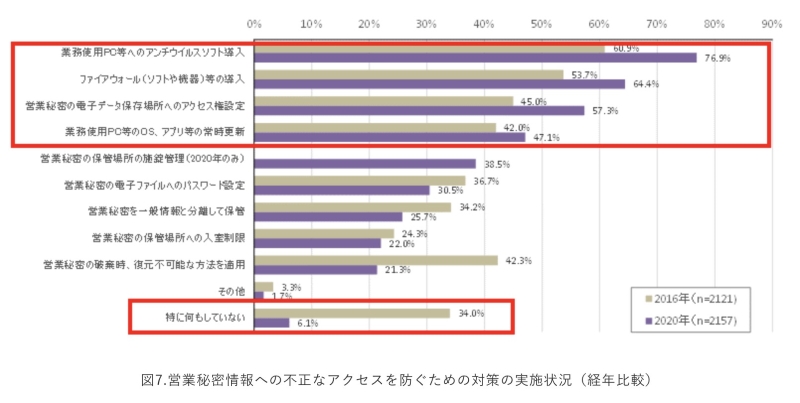
パソコン本体のセキュリティ対策
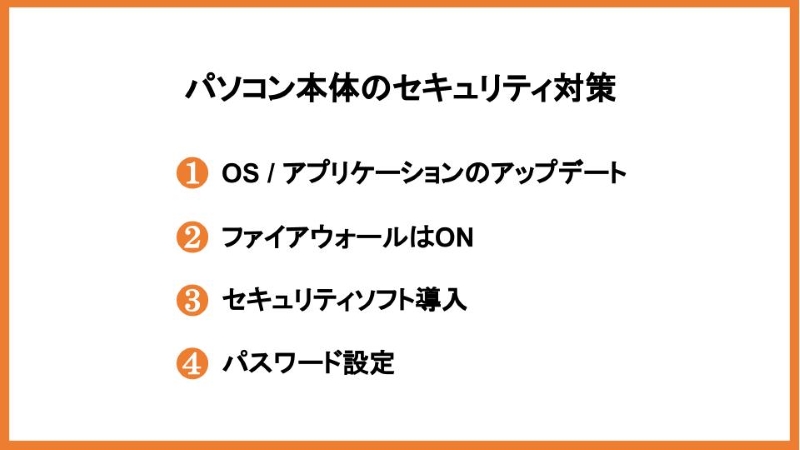
それでは、パソコンのセキュリティを強化する具体的な対策とはなにか。「パソコン本体」「パソコンを接続する社内サーバ」「パソコンの利用方法」という3つの観点で対策を進めていくことがおすすめ。まずは、パソコン本体のセキュリティ対策から解説していきましょう。
OS / アプリケーションのアップデート
パソコンのOS / アプリケーションに随時アップデートを適用し、常に最新の状態を保ちます。OS / アプリには、セキュリティホールとなる未知の脆弱性が付きもの。そのため、ベンダーが提供するアップデートを適用し、セキュリティホールをふさいでおくことが重要です。
macOSの場合、自動アップデートのON / OFFは「システム環境設定(System Preferences)」コントロールパネルで設定できます。アップルメニューから「システム環境設定」を呼び出し、「ソフトウェア・アップデート(Software Update)」をクリック。「自動でMacを最新に保つ(Automatically keep my Mac up to date)」にチェックを入れます。
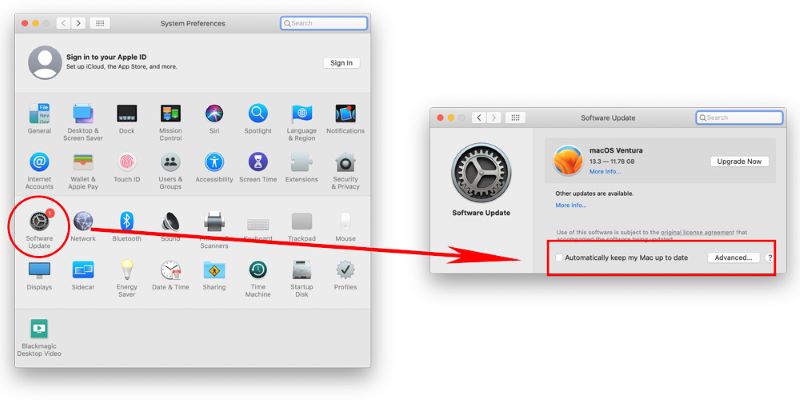
Windowsの場合、デフォルトで自動アップデートはONにされていますが、処理が重くなって作業に支障が生じることも。自動更新の時間帯を変更することで問題を解決できます。「スタート」>「設定」>「更新とセキュリティ」を選び、「Windows Update」をクリック。自動更新を避けたい時間帯を入力して保存します。
ファイアウォールはON
OSに標準で用意されている「ファイアウォール」をONにします。ファイアウォールとは、外部通信を監視し、異常な通信を遮断する仕組みのこと。社内ネットワークに必須の仕組みですが、パソコンでも利用可能。ファイアウォールをONにすることで、不正アクセスのリスクを低減できます。
macOSの場合、デフォルトでファイアウォールはOFFになっているため、先ほどの「システム環境設定」パネルで設定します。「セキュリティとプライバシー(Security & Privacy)」>「ファイアウォール(Firewall)」をクリックして「ON」にします。
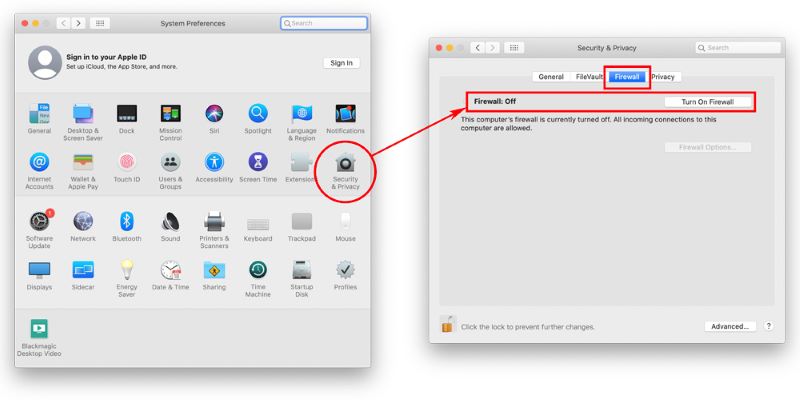
Windowsの場合、「スタート」>「設定」>「システム」を選択し「詳細情報」をクリックして、ファイアウォールのON / OFF状態を確認できます。
セキュリティソフト導入
OSアップデート / ファイアウォールONは有効な手段ではありますが、マルウェアの侵入、高度な攻撃を防ぐことは困難です。適切なセキュリティソフトを導入して、サイバー攻撃のリスクを低減させましょう。
製品によって機能は異なりますが、セキュリティソフトならウイルスを検知してパソコンを保護する、侵入したウイルスを無効化するなどが可能。メールセキュリティ機能、ファイアウォール機能、VPN通信機能を統合した製品もあります。
また、セキュリティソフトには「スタンドアローンで動作するソフト」のほか、「エンドポイントセキュリティ(EPP / EDR)」と呼ばれる製品もあります。EPPとは、従来のアンチウイルスと同様「ウイルス・不正アクセスの侵入を防ぐ」ソリューションのこと。エージェントソフトを使って端末を集中管理するのが、従来のアンチウイルスとの違いです。
一方のEDRとは、エージェントソフトで端末を集中管理し、異常を感知した端末を遮断、解決法を提案するソリューションのこと。近年では、EPP / EDRの機能を兼ね備えた製品が注目されています。パソコンを利用する従業員が多い、端末を集中的に管理したい法人の方であれば、エンドポイントセキュリティを利用した集中管理がおすすめです。
パスワード設定
もっともシンプルでありながら、意外に見落としてしまいがちなパソコンのセキュリティ対策が「パスワード設定」です。
ブルートフォースアタックなどを仕掛けるハッカー達は、コンピューターを利用して可能な限りのパスワードを洗い出し、攻撃対象へのログインを試みます。推測されにくいパスワード設定で、こうした攻撃から身を守りましょう。
また、パスワードの使い回しも厳禁です。パスワードを1つでも見破られてしまえば、利用中の複数サービスへログインできてしまいます。
パソコンを接続するサーバ側の基本セキュリティ対策
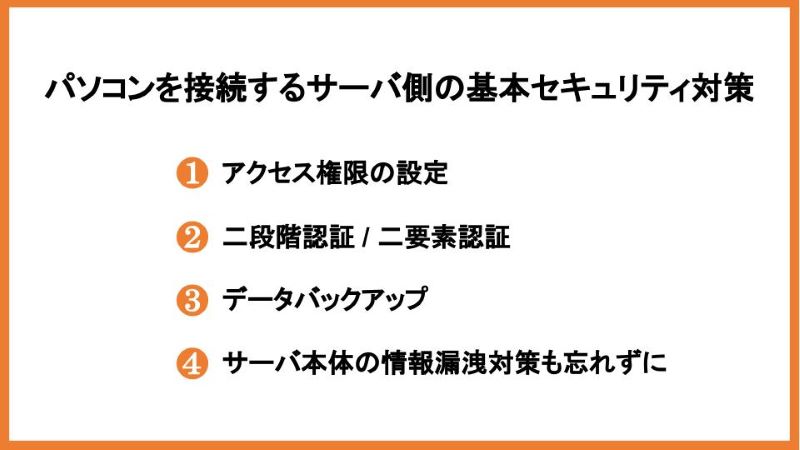
パソコン本体のセキュリティのみ強化しても、接続する社内サーバのセキュリティが疎かでは本末転倒。サーバもパソコンと同じコンピューターであることを忘れずに、OS / アプリのアップデートを含めてしっかり対策することが重要です。
アクセス権限の設定
だれがどのデータにアクセスできるのか、ユーザーアカウントごとのアクセス権限を詳細に設定しましょう。どのアカウントでも重要データにアクセスできる状態だと、アカウント乗っ取りや不正アクセスの際に被害が拡大してしまうリスクがあるからです。
二段階認証 / 二要素認証
社内サーバへのログインに二段階認証 / 二要素認証を取り入れるなど、パスワード管理を強化しましょう。二段階認証とは、ID / パスワードのほかに、ユーザーのみが知る秘密の質問などを追加した認証方法のこと。二要素認証とは、ID / パスワードに加え、スマートフォンなどに送付したパスコード入力を求める認証方法です。
データバックアップ
万一のデータ消去事故が発生した場合に備え、複数のデータバックアップを作成しておきましょう。同一ネットワーク内にバックアップを持っていると、マルウェア感染や不正アクセス時に役に立たないこともあるため、クラウドに分散しておくなどの工夫が必要。社内サーバだけでなく、パソコンのセキュリティ対策としてもバックアップは重要です。
サーバ本体の情報漏洩対策も忘れずに
サーバ本体の情報漏洩対策もしっかり整備しておきましょう。具体的には、ネットワーク / 通信のセキュリティ対策としてファイアウォール / IPS / IDS / WAFを導入する。エンドポイントセキュリティの一環として、サーバにもEDRを導入するなどが考えられます。
関連記事:サーバーセキュリティ対策の重要性|想定される脅威・対策・有効なソリューションを紹介!
パソコンを利用する際のセキュリティ対策

いくらパソコンのセキュリティ対策を実施しても、利用する側がミスしてしまえばインシデントは発生します。実際、2022年に発生した情報漏洩インシデントの40%以上は、人為的なミスが原因です。
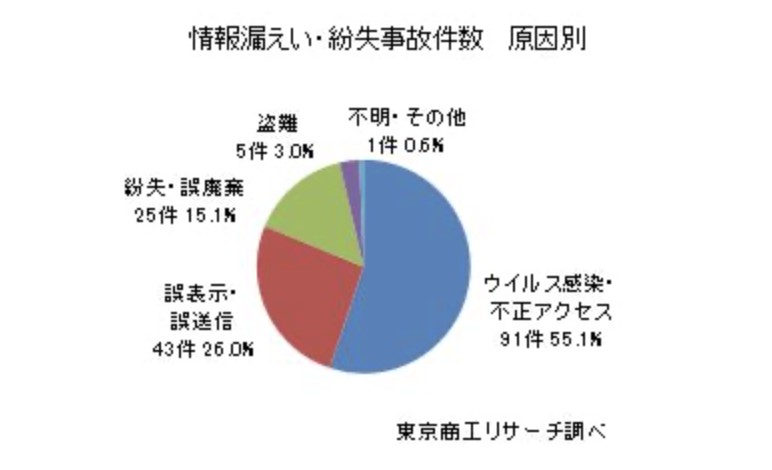
画像出典:東京商工リサーチ
パソコン / サーバで実施したセキュリティ対策効果を最大化するためにも、従業員のセキュリティ意識を高め、守るべきルールを策定する必要があります。
セキュリティポリシーの策定 / 従業員研修
パソコンの利用方法を統一してルール化するためにも、情報セキュリティの基本方針となるセキュリティポリシーを策定し、従業員研修で周知徹底させましょう。セキュリティポリシーで策定すべき要素は以下の4点。IPAの公開するガイドラインが参考になります。
|
基本方針 |
情報セキュリティに関する基本的な考え方 |
|
運営方針 |
情報セキュリティ対策の実務方針、 利用者教育・研修の実施方法 |
|
対策規定 |
具体的な情報セキュリティ対策。 ソリューション導入時の指針 |
|
対策手順 |
ソフトウェア / ハードウェアの管理規定、 アウトソーシング先の管理規定など |
また、従業員研修実施の際は、セキュリティ意識向上に力を注ぐことがポイント。情報漏洩につながる人為的ミスには、メール誤送信、端末やデバイスの紛失といった「うっかりミス」が多いからです。その過程で、守るべきルールを周知徹底させていく方法がおすすめです。
ネットワークの接続ルール
信頼できないネットワークに接続することでウイルス感染したり、不正アクセスされないよう、ネットワークの接続ルールを定めておきましょう。テレワークをはじめとした多様な働き方が浸透した現代では特に重要です。
具体的には、無料Wi-Fiを利用しない、個人所有を含む外部端末 / 外部デバイスを社内ネットワークに接続しないなど。VPN環境を整え、テレワークの利便性とセキュリティを両立させる方法もあります。
外部デバイスの接続 / 社内デバイスの持ち出しルール
ウイルス感染元の可能性がある外部デバイスの接続ルール、紛失による情報漏洩リスクのある社内デバイスの持ち出しルールを定めておきましょう。
USBメモリ / HDDなどの外部デバイス接続に関しては、信頼のおけるもの以外は接続しない、社内に持ち込まないことが原則。社内デバイスの持ち出しに関しては、許可制度を採用する、USBメモリなどに記録した情報は暗号化するなどが挙げられます。
メール利用時のルール
ウイルス感染の原因となる不審メールを開いたり、情報漏洩につながるメール誤送信をなくすため、メール利用時のルールを定めておきましょう。
ただし、不審メールを見分けるのはそれほど簡単ではありません。時間はかかりますが、研修・教育を重ねて従業員のセキュリティリテラシーを高めていく努力が必要です。
また、メール誤送信をなくすため、相互チェックや許可制度を導入する方法も考えられますが、あまり現実的ともいえません。研修・教育と並行してメール誤送信防止ツール、不正メール防止ツールなどを導入するのも有効な方法です。
パソコンのセキュリティ対策を継続的に実行
ここまでで解説したパソコン本体 / サーバのセキュリティ対策、利用ルールの徹底 / 研修・教育、すべてを継続的に実行していきましょう。サイバー攻撃を含む身近な脅威は常に変化しており、これでいいだろうという気の緩みは、攻撃者に付け入る隙を与えてしまうばかりか、人為的ミスを誘発してしまうからです。
具体的なセキュリティ対策を進化させていくことも重要です。巧妙化・複雑化するサイバー攻撃の動向を把握し、それに対抗する最新のセキュリティソリューションをウォッチしていく必要があります。
パソコンのセキュリティ対策におすすめ!セキュリティソフト8選!
|
ツールの種類 |
特徴 |
|
Kaspersky |
定評のあるアンチウイルス機能を持つプラス、 VPN通信を追加したプレミアムから選択可能 |
|
norton 360 |
Windows向けクラウドバックアップ機能を持つ アンチウイルスのスタンダード |
|
Symantec Endpoint Security |
法人向けエンドポイントセキュリティ製品。 サーバ / 端末を集中管理 |
|
ESET Digital Security |
世界1億ユーザーが利用する個人向けセキュリティソフト |
|
McAfee+ |
アンチウイルスのグローバルスタンダード。 復旧サポートが付属するアドバンスも登場 |
|
ウイルスバスター |
アンチウイルスに特化した草話といえるセキュリティソフト |
|
Avast Business Security |
あらゆる企業規模に対応する、 法人向けエンドポイントセキュリティ製品 |
|
ZEROスーパーセキュリティ |
インストールした端末が使えなくなるまで利用可能なセキュリティソフト |
最後に、パソコンのセキュリティ強化に有効な、おすすめのセキュリティソフトを紹介しておきましょう。
Kaspersky
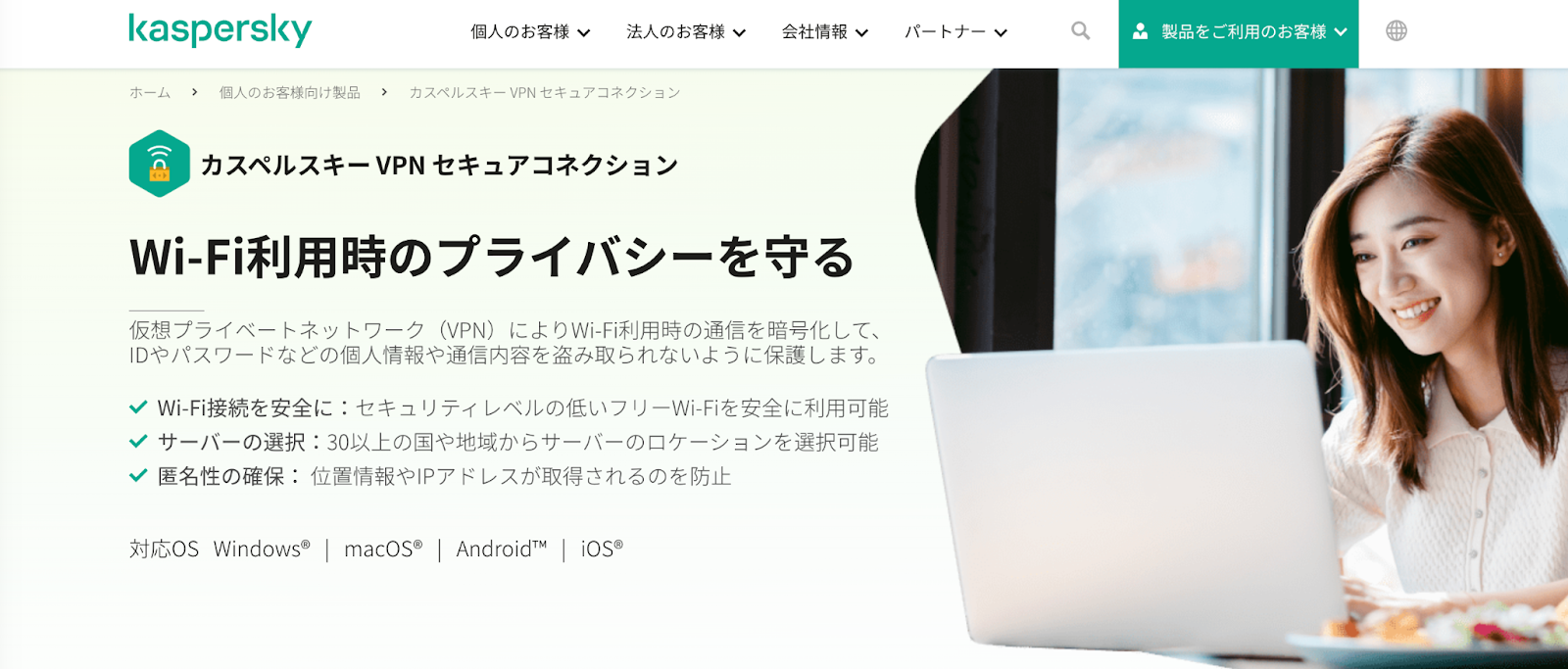
画像出典:Kaspersky
Kasperskyは、イギリスに持株会社を持ち、グローバルにビジネスを展開するセキュリティツールベンダーです。定評のあるアンチウイルス、ハッキング / Wi-Fi保護 / 周辺機器保護 / プラバシー保護機能を搭載。「スタンダード」のほか、VPN機能を追加した「プラス」、個人情報漏洩対策を追加した「プレミアム」から選択できます。
EDRを統合したオールインワンセキュリティソリューション「Optimum Security」など、法人向けセキュリティツールもラインナップしています。
norton 360
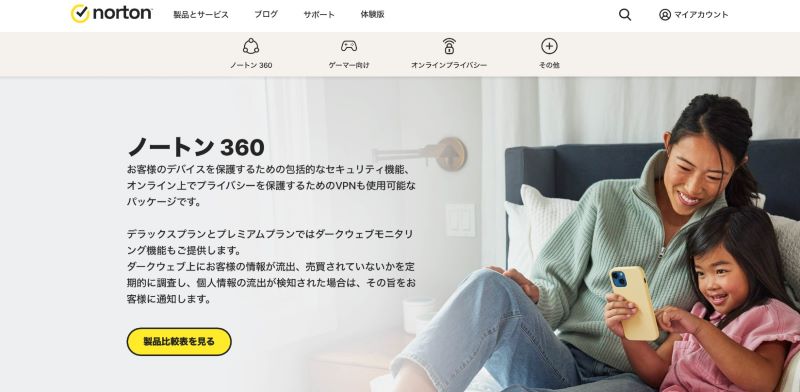
画像出典:norton
「norton 360」は、ランサムウェアを含むマルウェア対策、Windows向けクラウドバックアップ、VPNインターネット接続を含むセキュリティソフトです。
Windows / macOSのほか、タブレットやスマートフォンにも対応。デラックス / プレミアムには、ダークウェブモニタリング機能が追加され、自身の個人情報が流出していないかをチェックできます。
Symantec Endpoint Security
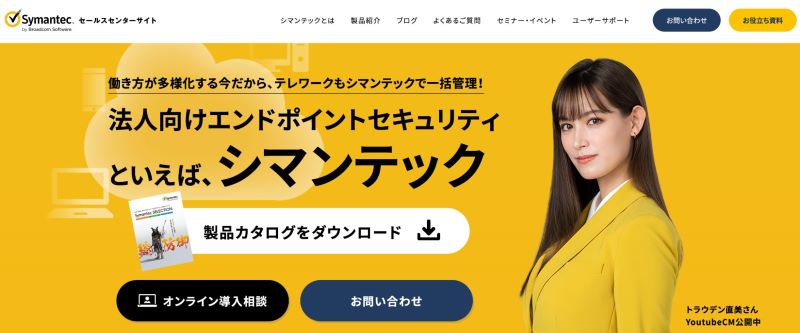
画像出典:Symantec
「Symantec Endpoint Security」は、ウィルス侵入を防ぐ法人向けEPP製品「Symantec Endpoint Protection」の上位製品です。ウイルス侵入後の被害を食い止めるEDR機能、アプリケーション保護機能を併せ持ち、サーバを含むエンドポイントを包括的に保護可能。メール経由のサイバー攻撃を防止する「Symantec Email Security」もラインラップしています。
ESET Digital Security
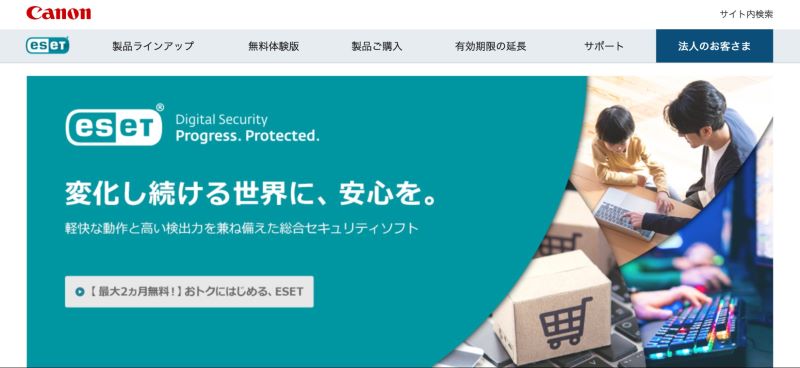
画像出典:ESET
「ESET Digital Security」は、軽快な動作と高い検出力を兼ね備え、世界1億ユーザーから利用されるセキュリティソフトです。Windows / macOS / Androidに対応し、プレミアム版ならアカウント情報・パスワード情報を一元管理できるパスワード管理機能も利用可能。法人向けエンドポイントセキュリティ「ESET PROTECT」もラインナップしています。
McAfee+
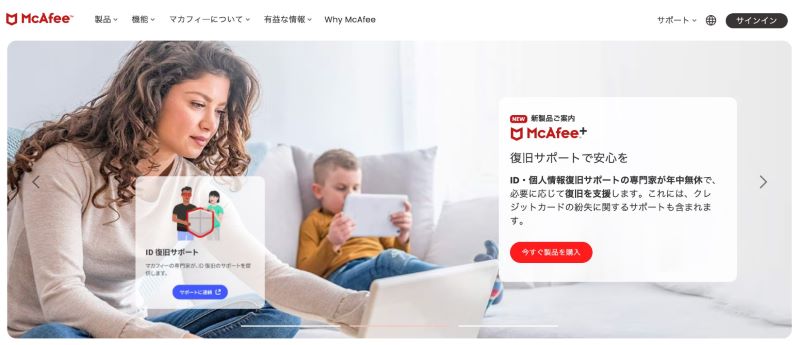
画像出典:McAfee
「McAfee+」は、実績豊富なウイルス対策機能に、パスワード管理機能・個人情報モニタリング、VPN、ファイアウォール機能などを統合したセキュリティソフトです。新しく登場したMcAfee+アドバンスなら、ID / 個人情報復旧サポート、ウォレット紛失時のサポートなどを利用可能。Windows / macOS / iOS / Androidのほか、ChromOSにも対応しています。
ウイルスバスター
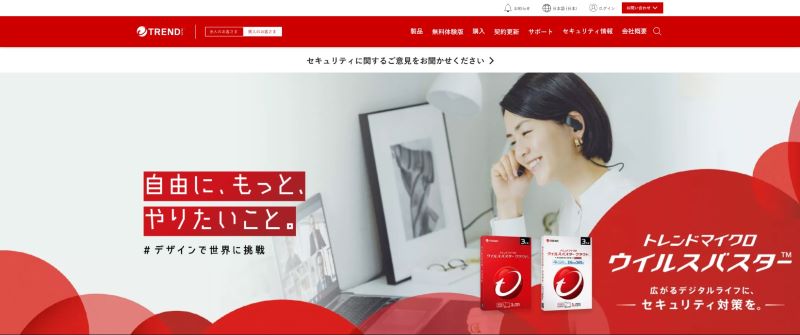
画像出典:トレンドマイクロ
「ウイルスバスター」は、アンチウイルスの草分けといえるセキュリティソフトです。アンチウイルスに特化したシンプルな製品ですが、その分軽快に動作するのもポイント。パスワード管理に特化した「パスワードマネージャー」もラインナップされています。
Avast Business Security
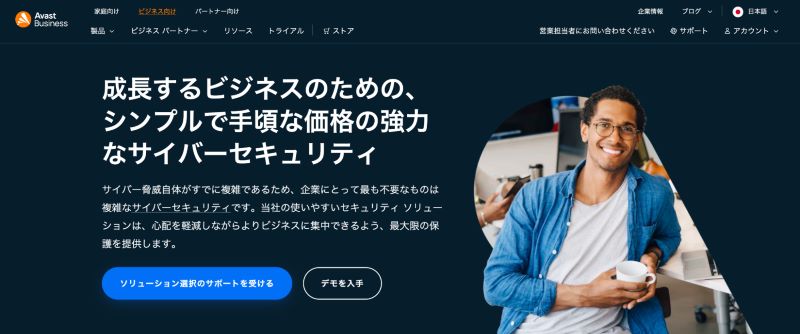
画像出典:Avast
「Avast Business Security」は、あらゆる規模の企業に対応する法人向けセキュリティソフトです。ランサムウェアを含むウイルスブロック、情報漏洩防止、パスワード管理、フィッシングサイト防止を搭載したエッセンシャル。VPNとUSB制御を加えたプレミアム。OS自動パッチ機能を追加したアルティメットを用意。端末を集中管理 / 保護します。
ZEROスーパーセキュリティ
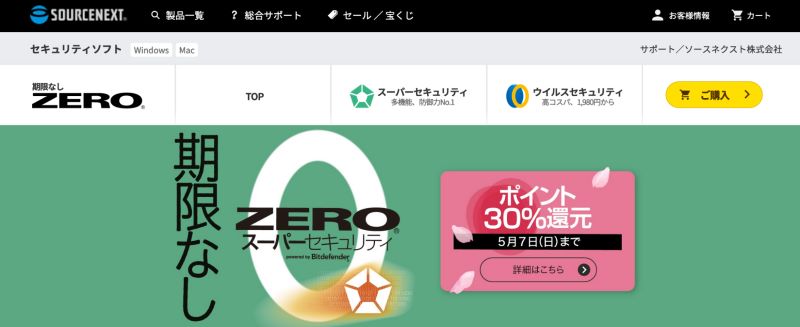
画像出典:ソースネクスト
「ZEROスーパーセキュリティ」は、インストールした端末が使えなくなるまで利用できる「期限なしセキュリティソフト」です。マルウェア検出・防止、Web保護、位置取得 / リモートデータ消去を含む紛失・盗難防止などの豊富な機能を持ちながら、コストパフォーマンスに優れるのがポイント。法人向けのボリュームライセンスも用意しています。
パソコンのセキュリティ対策を紹介しました
情報漏洩インシデントを防止するため、まずは従業員が利用するパソコンのセキュリティを強化したい。しかし、具体的にどうすればいいのかわからない。そんな企業担当者の方に向け、パソコンのセキュリティ強化が重要な理由、具体的な対策や設定方法を解説。さらに、おすすめのセキュリティソフトも紹介してきました。
パソコンのセキュリティ強化・対策は非常に重要ではありますが、あくまでも最初の一歩であるに過ぎません。多種多様なインシデントの要因を把握し、組織全体の情報セキュリティ意識を高め、総合的・継続的に対策を実行していくことが重要です。